Epson l210 как снять блок питания
Обновлено: 07.07.2024
В видео подробное описание промывки печатающей головки на примере МФУ Epson L210 с СНПЧ. Если вам удобнее читать, смотрите статью ниже.
После длительного простоя чернила в печатающей головке подсыхают. Тест дюз показывает плохую печать черным, синим и отсутствие желтого. Чтобы избежать таких проблем:
- Печатайте не реже одного раза в три недели.
- Вовремя подливайте чернила в емкости. При низком уровне в шлейфы попадает воздух, принтер не печатает, а СНПЧ нуждается в прокачке.
- Пользуйтесь качественными чернилами.
На МФУ не печатали полгода и требуется промывка печатающей головки. Аналогичным образом подобная процедура проводится также для других принтеров серии: L100 / L110 / L200 (весь список).
Как снять печатающую головку
Промывка печатающей головки
Для работы понадобятся:
-
без игл.
- Небольшой отрезок трубочки от капельницы. . для сбора отходов промывочной жидкости и чернил.
Внимание! Нельзя заливать плату печатающей головки. Если все-таки это произошло, не устанавливайте ее обратно. Обязательно нужно подсушить печатающую головку, иначе она сгорит при включении устройства. Можно использовать фен, батарею отопления, солнечное тепло, иногда просушка может занять не один день.
- Наденьте кусочки трубочек капельницы на шприцы.
- В один из шприцов наберите промывочную жидкость.
- Пустым шприцем откачайте чернила. Трубочка надевается сюда, поршень шприца нужно тянуть на себя.
- Установите на то же место шприц с промывочной жидкостью и осторожно надавливайте на поршень. После вытекания чернил из дюз начнет литься промывочная жидкость, образуя стену.
- Закачивайте за раз небольшое количество жидкости, затем снова откачивайте ее вместе с размокшими чернилами. Откачанные чернила выливайте из шприца каждый раз.
- Откачивание и закачивание нужно повторять для каждого цвета до тех пор, пока в стене жидкости не исчезнут пропуски.
- В конце снова заполните каждый цвет промывочной жидкостью, но не откачивайте ее. Эта предосторожность не позволит воздуху попасть в печатающую головку.
Сборка принтера и печать
Установка печатающей головки происходит в обратном порядке.
Перед тем как поставить на место картриджи, нужно прокачать чернила в тех емкостях, где были обнаружены пузырьки воздуха. Пустой шприц вставьте в воздушное отверстие картриджа и медленно тяните поршень на себя. Откачивать нужно до тех пор, пока в шприц не начнут поступать чернила без пены.
После сборки через драйвер принтера, раздел сервис или техническое обслуживание, сделайте прочистку печатающей головки. Иногда процедуру нужно повторить до 3 раз. В процессе этой операции чернила вытесняют закачанную в печатающую головку промывочную жидкость.
Если принтер все-таки печатает полосами, оставьте его на несколько часов или даже сутки и повторите попытку. Результат теста дюз после промывки.

Компьютерный сервисный центр Комплэйс выполняет ремонт блока питания принтера, лазерного и струйного. Срок ремонта обычно один день. Максимум два дня. Приводим здесь схемы блоков питания принтера.
Во всех принтерах используются блоки питания (БП). Поэтому ремонт БП принтеров очень актуален.
Очень часто схемы питания принтеров выполняют на основе стандартной схемотехники.
Приводим пример ремонта БП Samsung SCX-4200.
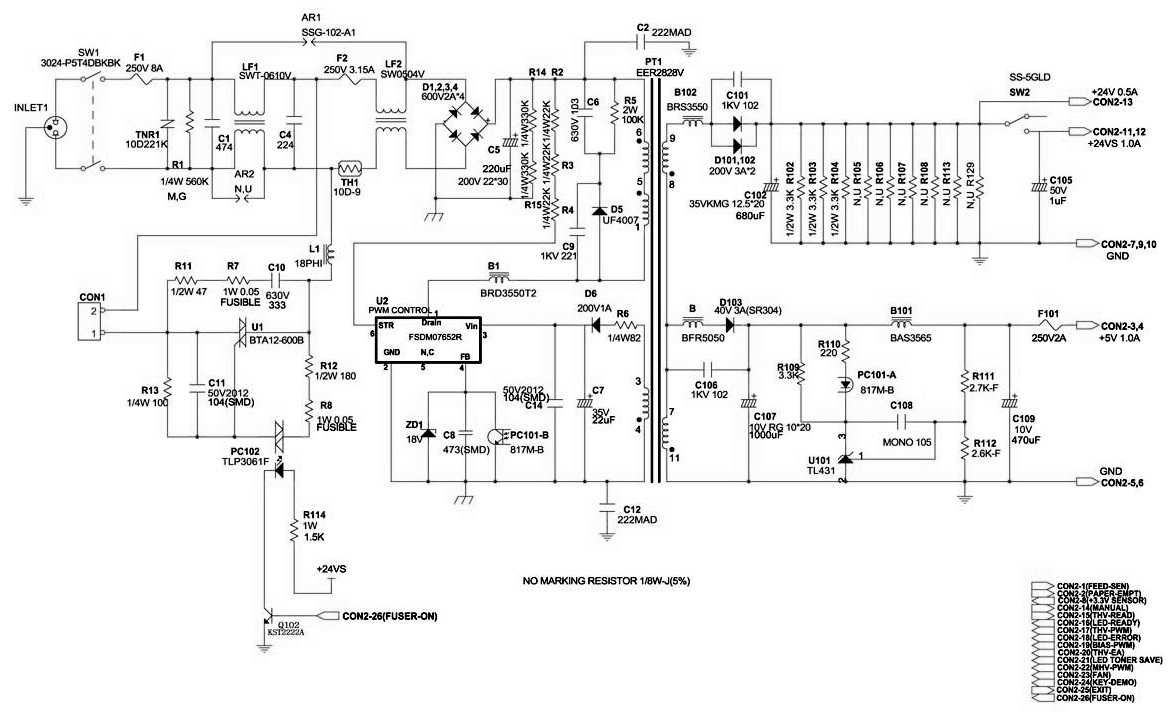
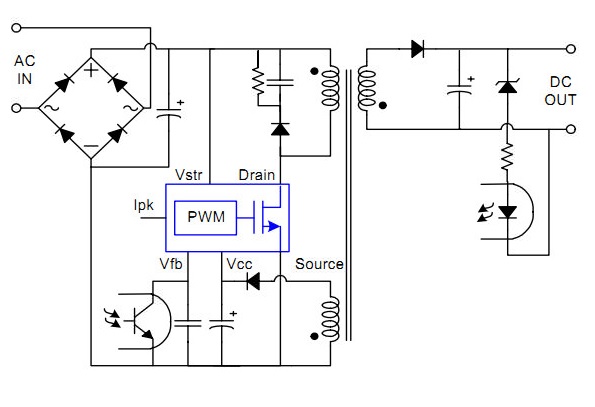
На входе после предохранителя F1 стоит варистор TNR1, чтобы не было перенапряжения. А также катушка подавления синфазных помех. Затем идет второй предохранитель с варистором и такой же катушкой. Но горелые варисторы и предохранители не являются обычно причиной неисправности. Это скорее следствие.
Диодный мост и электролитический конденсатор служат для выпрямления переменного входного напряжения. Скорее всего, именно они будут наиболее вероятными виновниками неисправности. Но диоды нужно менять на быстродействующие, низкочастотные не подойдут.
Еще причиной неисправности БП является ШИМ контроллер FSDM0565R. А также стабилизатор TL431 и оптопара PC101. Но по большому счету все, что указано на схеме может быть предметом ремонта.
Ремонт питания струйного принтера Canon
БП в струйных Canon выполняются в виде отдельного блока. В качестве примера приводим схему блока питания для Canon MP-160. Такую же схему используют и в других печатающих устройствах.
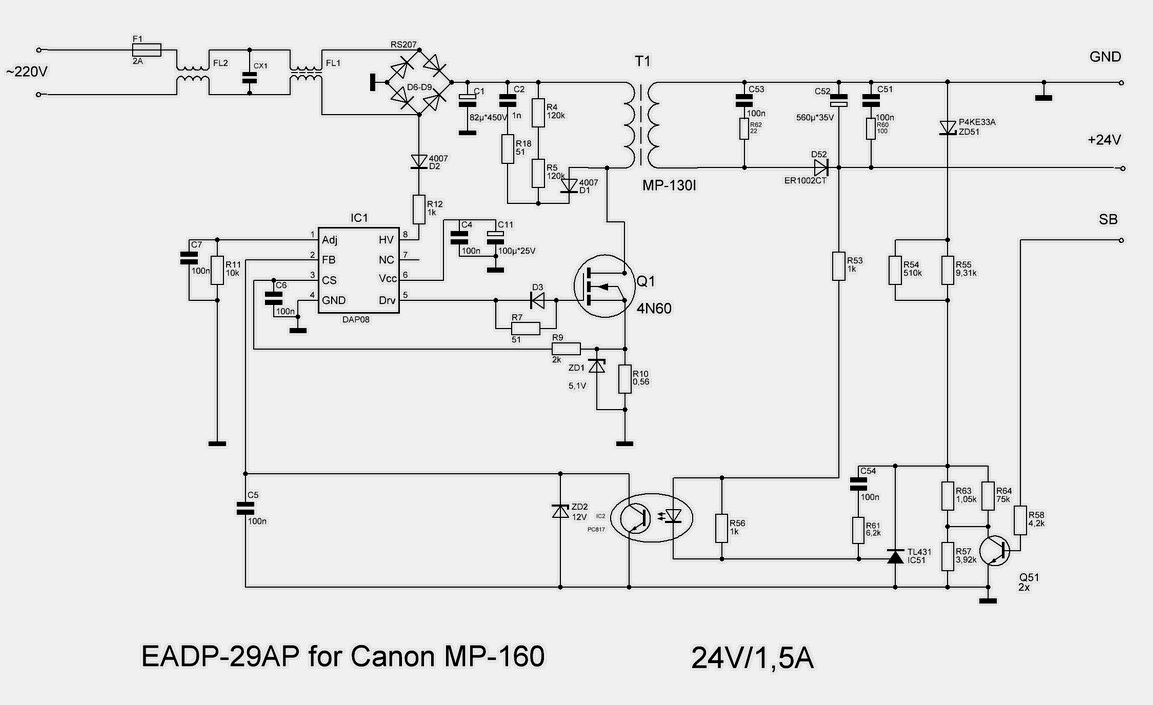
Схема стандартная, причины неисправности скорее такие же, как и раньше. Стоимость ремонта примерно 1500 р.
Схема блока питания Epson L800, T50, P50 почти такая же, как предыдущая.

Ничего принципиально нового, все схемы примерно одинаковы. Поэтому ремонт такой же.
Ремонт блока питания принтера Brother описан здесь.

Вопрос или заявку на ремонт блоков питания оставляйте здесь в чате. Обязательно укажите свою электронную почту для связи.
ДОБАВЛЕНО 23/08/2016 16:28
Драйвер башки стоит с Москве от силы 100, 2 транзистора р400
ДОБАВЛЕНО 23/08/2016 16:32
И транзисторы скорее всего фуфлыжные были
С проблемой которая не устранена у него и новая материнка сгорит к чертям
ПЫСЫ материнку надо запускать первый раз без установки транзисторов, если принтер отрабатывает механику, далее смотреть голову, снимать, смотреть разъем, проверить шлейф, если нагар есть то чистить либо в утиль/замену, у шлейфов Epson`a при частом передергивании отслаиваются контакты, могут загибаться и коротить в разъеме, все смотреть
ДОБАВЛЕНО 24/08/2016 21:11
Главный вопрос, голова осталась жива или нет и как инициализировать новую материнку. Подскажите кто сталкивался.
ДОБАВЛЕНО 24/08/2016 22:15
покажи фото драйва с местом отпаянного резюка, подумаем, даташит поищем
А ты показал пальцем в небо
Мои вопросы:
1) Подскажите по транзисторам,все ли правильно?
2) Как проверить исправность драйвера E09A92GA?
3) Подскажите что делать,согласно тому что я описал.

Ошибка в окне Epson Status Monitor
ВАЖНО! Раз программа управления принтером при возникновении ошибки рекомендует обратиться в сервисную службу — так и стоит поступить, если вы не хотите потерять гарантию на устройство. Любые самостоятельные манипуляции вы совершаете на свой страх и риск!
Почему возникает ошибка
«Памперс» принтера — небольшая внутренняя ёмкость, в которую попадают отработанные чернила, например, при печати без полей или прочистке дюз. Принтер не может определить реальную физическую заполненность «памперса» чернилами, поэтому ориентируется на цифровой счётчик: после отработки определённого объёма, подкладка считается заполненной и печать останавливается до срока исправления проблемы в СЦ.
Epson исходит из того, что пользователь принтера не станет рисковать разлитием чернил и забивать ёмкость отработки «до краёв», ждать когда она закончится. Также НЕ подразумевается, что «памперс» можно извлечь и прочистить самостоятельно, либо приспособить к нему систему отвода чернил.
Избавляемся от ошибки программно
Если вы уверены, что «памперс» не переполнен и нужно лишь обойти блокировку печати, воспользуйтесь программой PrintHelp.

Сброс счётчика "памперса" в программе PrintHelp для L100
Для многих популярных моделей сбросить счётчик можно бесплатно, а для некоторых придётся купить код для сброса у разработчиков. На очень старые струйные принтеры можно найти дополнительный бесплатный софт.
Прочистка памперса своими руками
Программный сброс счётчика «памперса» не очистит его от чернил. Стоит также учесть, что в бытовых устройствах Epson впитывающая подкладка вмонтирована (в дорогом оборудовании она съемная). Чтобы извлечь её и прочистить, придётся разбирать принтер. Подобные манипуляции рекомендуется доверять специалистам.
Если вы планируете, на свой страх и риск, прочистить памперс самостоятельно, ознакомьтесь, например, с нашей инструкцией по извлечению и промывке для принтеров Epson серий L и XP. А можно купить набор вывода слива памперса наружу.
Читайте также:
- Какие процессоры поддерживает msi b450m
- Не включается компьютер мигает индикатор жесткого диска
- Снять блок питания с рейсмуса jet jwp 12
- Функциональная схема блока питания компенсационного типа
- Нормальная температура памяти видеокарты

